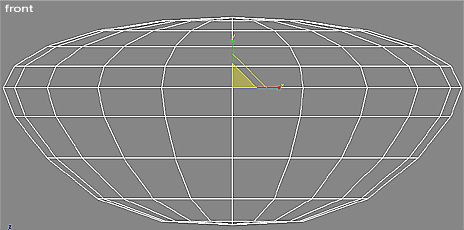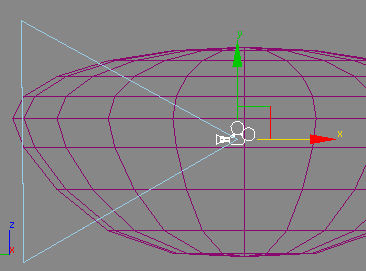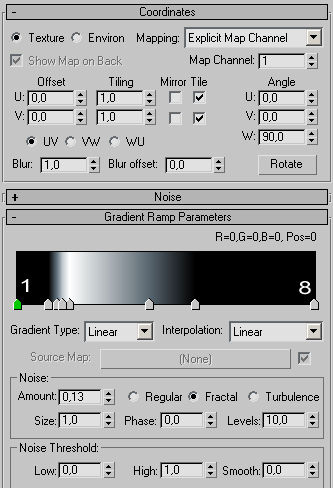|
 |
Lutte Home |
>Gallery |
New Picture |
 |
Lutte Lessons
| Урок
4. Создание Неба с помощью Gradient Ramp в 3DS MAX 5. |
Автор
- Lutte. de_lutte2003@mail.ru |
||||||||||||||||||||||||||||||||||||||||||||||||||||||||||||||||||||||||||||||||||||||||||||||||||||||||||||||||||||||||||||||||||
Данный урок является интелектуальной собственностью автора, и его (урока) частичное или полное воспроизведение, публикация и распространение без согласия автора запрещены. Единицы измерения в уроке дефолтовые.
Я
не говорю о том, как делать надо, я просто рассказываю как делал
я. Lutte.
План работ. а) Создаем сферу. Обращаем нормали. б) Колонируем из этой сферы еще 2, с уменьшением радиуса. в) Настройка параметров "Gradient Ramp" в редакторе материалов. г) Добавление Glow в меню "Эффекты".
1. Я построил сферу радиусом 97.0 колличеством сегментов 20. Флажок Generate Mapping Coords должен быть включен. Присвоил сфере имя "sky_long" так как это будет дальний слой облаков. Модификатором Edit Mesh я придал ей вытянутый вид.
2. Добавил модификатор Normal, что бы обратить нормали внутрь "сферы".
3. Затем, я клонировал сферу так что бы внутри нее образовалась новая "сфера" такой же формы. Изменил ее масштаб в менюшую сторону по всем осям на 0.1. Назвал объект "sky_middle". Это будет средний пояс облаков. Клонировал вновь созданный объект "sky_middle" и назовал полученный объект "sky_nearest" - ближний слой облаков. 4. Внутри сферы разместил камеру с параметрами Lens=24, FOV=73,74.
5. Теперь, я приступил к работе с материалом. Для создания кучевых облаков я сперва подумал о том, как они визуально устроены, и как они пропускают свет. Обратил внимание что снизу облака обычно темнее сверху свелее, а средний, (заполняющий слой) как правило совершенно не прозрачен и массивен. Я выбирал между картами Noise и Gradient Ramp, но все-таки остановился на последней из-за ее функции noise в разделе Gradient Ramp Parametrs. Собственно, именно на этой особенности и основываются облака которые у меня получились. Далее я перечислю точные параметры установок цвета. 6. Итак, назначим на Diffuse слот процедурную карту Gradient Ramp. Отрегулируйте ее так что бы полоса белого или черного цвета была параллельна линии горизонта, как во Viewport так и в окне редактора материалов. Это для наглядности настроек. У меня такой вид получился при W=90.
В свитке Gradient Ramp Parameters установите на шкале градиента следующие цветовые параметры, начиная от "флага#1" к "флагу#8" (слева направо. здесь и далее). Точно установить позицию и параметры флага можно щелкнув на нем правой кнопкой мыши и выбрав меню Edit Properties. Не забудьте установить параметры на вкладке Noise, как на рисунке приведенном выше. Настройки дальнего слоя облаков
Из слота Diffuse перетащите полученную карту в слоты Self-Illumination и Opacity для того что бы черное стало прозрачным, а белое подсветилось. При перетаскивании используйте метод "instanсe"Я назвал полученный материал как "sky_long" и применил к соответсвующему объекту сцены, то есть к "sky_long". 7. Теперь сделаем материал для среднего слоя облаков. Скопируйте (перетаскиванием) в свободный слот редактора материалов полученный материал. Назначьте ему имя "sky_middle". Присвойте его соотв. объекту сцены. Теперь в измените значения в свитке Gradient Ramp Parameters на приведенные ниже. Настройки среднего слоя облаков
На вкладке Noise я установил значения Amount = 0.13. Turbulence. Size = 1. Phase = 0.36. Levels = 5. Параметр Turbulence я задействовал для придания облакам кучности. На других слоях вы увидите что я применил метод Fractal. Потому что именно средний слой должен выглядет утяжеленным, как мне кажется. 8. Снова скопируте полученный материал в свободный слот, назовите его "sky_nearest" и присвойте соотв. объекту сцены. Настройки градиента будут в этом случае такие: Настройки ближнего слоя облаков
На вкладке Noise я установил значения Amount = 0.13. Fractal. Size = 1. Phase = 0.36. Levels = 4. Откройте меню Environment и установите значение Ambient R=57 G=81 B=107. что бы избавится от черноты оттенка. Получилось вот такое изображение.
Вот собственно и все. Далее, для того, что бы дать облакам подсветку, я назначил канал эффектов среднему и ближнему слоям и добавил им незначительное свечение Glow. Кроме того, можно поэксперементировать с картой Falloff положив ее на параметр Reflection в редакторе материалов. Так же я добавил не значительный Bump. В результате у меня получилось вот такое изображение неба.
13.06.2003. Россия. Санкт-Петербург. |
|||||||||||||||||||||||||||||||||||||||||||||||||||||||||||||||||||||||||||||||||||||||||||||||||||||||||||||||||||||||||||||||||||